随着智能手机的广泛使用,我们的生活和工作受益于手机所带来的便利和高效,但是有时候,我们不想被打扰,比如在工作时或者正在休息的时候。尤其是锁屏时,接收到消息会让我们不得不打开手机查看,这会影响我们的工作和生活效率。那么如何在苹果手机锁屏时拒接任何消息呢?如何在苹果设备上设置锁屏时不显示通知?接下来我们来一起了解一下。
具体方法:
1.首先,我们这个操作是在设置中完成的。所以要找到设置。
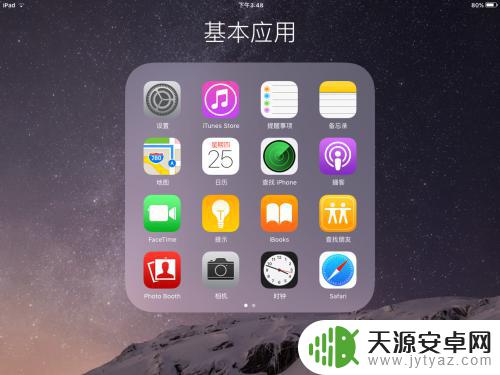
2.找到设置后要打开设置。我们可以看到一打开设置,选项就选在通用上。
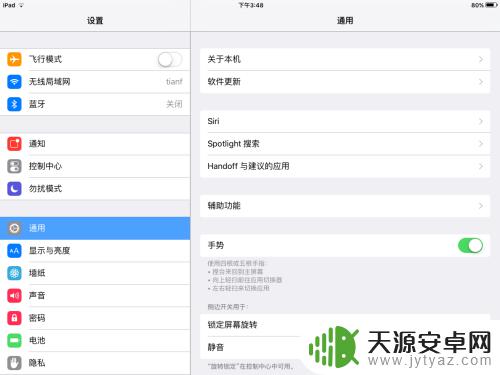
3.我们要点开的是通知选项,在通用选项上面。
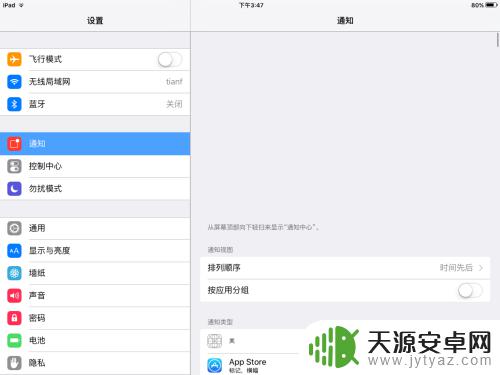
4.我们点开写着横幅的选项,进入设置消息的界面。
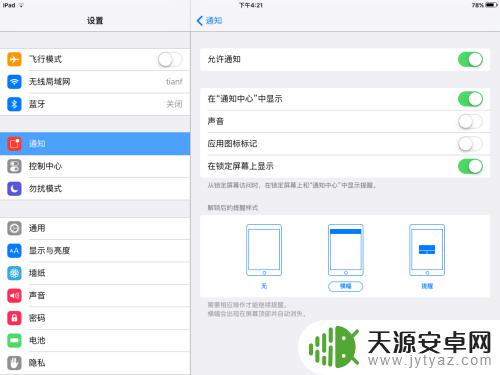
5.我们把最后一个选项“在锁定屏幕上显示”关掉就可以了。
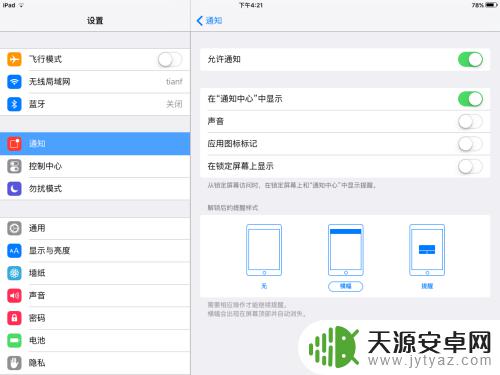
6.如果不想看到通知,就把允许通知关了吧。
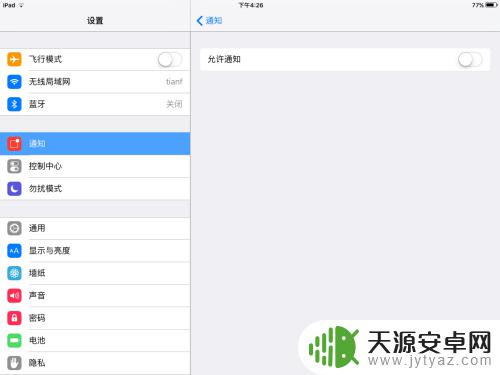
以上是如何在苹果手机锁屏时拒绝接收任何消息的全部内容,如果您遇到相同的问题,可以参考本文介绍的步骤进行修复,我们希望这篇文章对您有所帮助。










